- Що таке скріншот і для чого це може бути потрібно?
- Як зробити цей самий скрін на компі, ноут або телефоні?
- Що таке скріншот в телефоні і як його зробити?
Привіт, шановні читачі блогу KtoNaNovenkogo.ru. Той, хто тільки починає знайомство з комп'ютерною середовищем і інтернетом, досить часто зустрічає багато властивих тільки їй терміни, що досить складно буває зрозуміти з контексту (наприклад, що таке файл , девайс , лайфхак , АйСІК , Skype , анонимайзер , куки і т.п.) .
Одним з таких частих питань є - що таке скріншот або скрін (як часто його називають завсідники мережі). Ну, дійсно, якщо ви з комп'ютером на «ви», то звідки вам це знати.

Наприклад, якщо у вас виникла проблема з якоюсь програмою, то її розробники можуть попросити вас зробити скріншот і вислати їм. А як це зробити, якщо навіть незрозуміло що це таке. Сьогодні в цій короткій замітці я і постараюся максимально докладно (для початківців) пояснити що таке скрін, і як це чудо можна зробити самому засобами операційної системи або спеціальних програм. Все це зовсім нескладно - просто потрібно отримати відповідні інструкції.
Що таке скріншот і для чого це може бути потрібно?
Отже, почнемо з того, що ж таке скріншот? По суті, це знімок екрана (саме так цей термін перекладається на російську мову, якщо брати за основу слово screenshot, від якого воно і сталося). Тоді перед нами постає вже інше завдання - дізнатися, що таке знімок екрана? Ну, тут уже буде легше. У своїй повсякденній практиці ви стикаєтеся з масою екранів (телевізійний, комп'ютерний, мобільний і т.п.). Так ось, знімок екрана (скрін) - це зображення того, що ви в даний момент на цьому самому екрані спостерігаєте.
Наприклад, граєте ви в комп'ютерну гру і захотіли зафіксувати цікавий момент або серію моментів. Як це зробити? Зазвичай для цього використовують комбінацію гарячих клавіш, а результат (скріншоти) можна буде потім переглянути в спеціально відведеній для цього папці або в буфері обміну. Те ж саме можна буде зробити і при перегляді фільму (можна наробити скріншотів у вигляді стоп-кадрів).
Але фільмами та іграми це справа не обмежується - запам'ятовувати можна все що завгодно. На пристроях, які мають свою операційну систему (комп'ютери, ноутбуки, смартфони, планшети ), Як правило, є вбудовані можливості по зняттю скріншотів (наприклад, на комп'ютері або ноут можна буде натиснути на Print Screen або Alt + PrintScreen, а потім шукати зроблений знімок в буфері обміну ) Або ж для цього можна буде використовувати сторонні розширення (програми).
Узагальнимо. Що таке скрін? Це зображення, яке містить в собі відображення того, що ви бачите на екрані комп'ютера або гаджета. Знімок, до речі, може містити і не весь вміст екрану, а тільки окреме вікно програми або окрему (виділену вами при знятті скрін) область екрану. Наприклад, цей скріншот знятий під час написання даної статті (впізнаєте?):
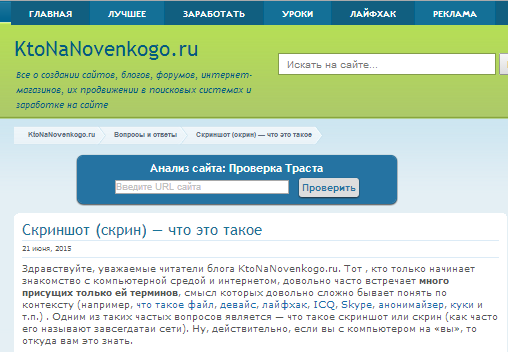
Багато програм по зняттю скріншотів дозволяють цей знімок обробити - додати написи, лінії, стрілки, виділення і т.п. Я саме таким чином і поступаю, коли працюю над статтями в цьому блозі, тобто додаю всякі штучки на скріни, щоб підкреслити те, про що йде мова. Наприклад, так:
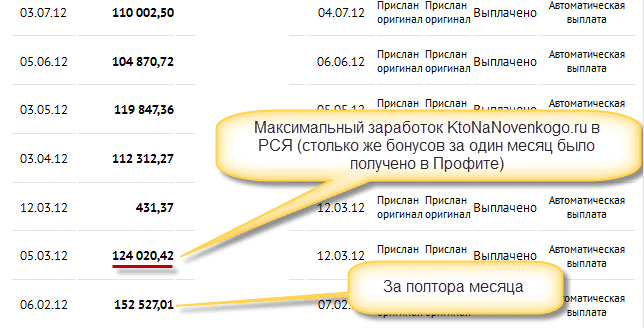
Далі скрін можна буде або зберегти на комп'ютері, або відправити кому-то по електронній пошті або через інтернет. Для реалізації останньої можливості (швидко ділитися зробленими знімками екрану з вашими опонентами) існує маса безкоштовних програм, про які йтиметься нижче. Дуже зручно - швидко робите скрін і тут же отримуєте посилання на його файл (він автоматично відправляється в інтернет) для відправки її вашому другу, знайомому або в службу підтримки якоїсь зазбоівшей програми. Скріншоти - це сила.
Знаєте, який найпростіший спосіб зняття скріншотів приходить на розум початківцям користувачам комп'ютера? Правильно, сфоткати екран за допомогою телефону або фотоапарата, а потім відправити отриманий файл поштою або через мобільний телефон. Всього тільки й того. Але це, повірте, не найкращий спосіб, бо в підсумковому зображенні буде надто багато артефактів - відблисків, спотворень, затемнень, засветления і т.п. Загалом, лажа повна. Та ще й ламером себе виставите (людиною, погано вміє поводитися з комп'ютером). А воно вам треба?
Ось і я так думаю, що не треба. Тому швиденько згадуємо що таке скріншоти, і вчимося їх робити на раз-два за допомогою описаних нижче найпростіших інструкцій на всі випадки життя. Ви вже вибачайте, але я вже досить докладно про все це писав, і багато моменти не буду розписувати, просто дам посилання на інші мої статті, де все це докладно розжовано. Домовилися? Ну ось і отличненько.
Як зробити цей самий скрін на компі, ноут або телефоні?
О, це дуже просто. Головне розуміти, що таке знімок екрана, а вже способів його зробити знайдеться море. Отже, давайте все подробненько розглянемо спочатку для комп'ютерів і ноутбуків. Давайте я весь матеріал оформлю у вигляді списку, щоб було зручніше його сприймати:
- Найбільш очевидний, але не найзручніший спосіб - це скористатися клавішею Print Screen (для створення знімка всього екрана) або комбінацією клавіш Alt + PrintScreen (для зняття скрін тільки активного в даний момент вікна, в якому знаходиться курсор).
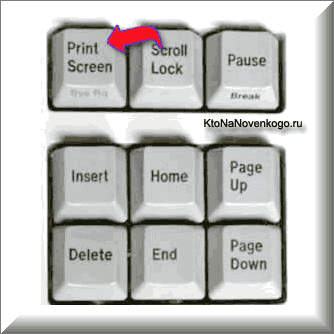
Саме зображення екрану при цьому потрапляє в буфер обміну (якщо зробите наступних скріншот, то попередній з буфера віддалиться) і його потрібно буде звідти витягнути за допомогою будь-якого графічного редактора, встановленого на вашому комп'ютері (можна і онлайн-фоторедактором типу Pixlr скористатися). У будь-якому випадку хоча б Поінт у вас буде стояти. Всі інші подробиці читайте тут: Як зробити скріншот екрану за допомогою Print Screen
- У сучасних версіях Windows починаючи з Вісти, є вбудована програма під назвою «Ножиці» ( «Пуск» - «Програми» - «Стандартні» - «Ножиці»). Що це таке? Ну, це вже набагато більш просунутий інструмент, ніж описаний вище найпростіший варіант. Тут у вас буде можливість побачити те, що ви зняли, і при необхідності додати якісь виділення і написи.

Після обробки ви зможете спокійно зберегти все це справа на комп'ютер у вигляді файлу растрової графіки (Ніяких додаткових редакторів при цьому відкривати не потрібно) або відправити скріншот поштою. Детальніше читайте тут: Як робити знімки екрану в програмі «Ножиці»
- Можна встановити на свій комп'ютер або ноутбук програму Snagit, яка правда коштує грошей. Саме їй я і користуюся для створення скроневої, бо дуже вже вона зручна і функціональна. Якщо вам, як і мені, потрібно постійно робити і обробляти скріншоти, то ставте її і ні про що не думайте, тому що це, напевно, найкращий варіант з існуючих на ринку. Тим більше що в рунеті немає проблем з платними програмами, коли фотошоп стоїть біля кожного другого, хоча і коштує тисячу вічнозелених грошей.

Що таке скріни зроблені в Snagit? Це шедеври, причому всі без винятку. Програма настільки проста і зручна, що нікому не дозволить щось зіпсувати.
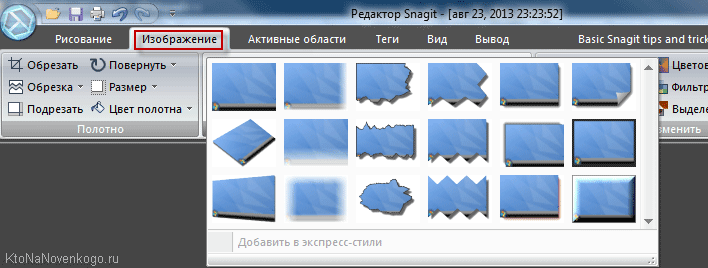
вона навіть відео вміє захоплювати з екрану , Що може стати в нагоді під час запису вебінарів. Детальніше дивіться тут: Створення скроневої в Snagit - можливості і настройки .
- Можна використовувати програми для зняття і заливки скроневої в інтернет . Що це таке? Ну, по суті, це простенькі програми для створення знімків екрану і їх простий попередньої обробки. Але вони вміють дуже швидко заливати отримані файли скріншотів в хмару (свої сервера в інтернеті), а вам надавати на них посилання (вона автоматично копіюється в буфер обміну), щоб ви могли нею з кимось поділитися. Серед таких програм можна виділити Clip2net , Якому я присвятив окрему публікацію, а також Joxi і Яндекс Диск, в якому недавно з'явилася можливість робити скріни. Більш докладно про ці програми читайте за наведеною на початку цього абзацу посиланням.
Що таке скріншот в телефоні і як його зробити?
Сучасні телефони, і особливо смартфони вдають із себе фактично той же комп'ютер, і їх операційні системи дозволяють точно так само як і на компі робити скріншоти на телефоні (Створювати файли з відображенням того, що зараз ви спостерігаєте на екрані). Для цього використовуються певні комбінації клавіш, які в залежності від моделі і типу на телефоні операційної системи можуть відрізнятися.
Основними зараз є операційні системи Ios (використовується на iPad і iPhone) і Андроїд (її використовує переважна більшість виробників смартфонів і планшетів). Так, і ще на Windows Phone зустрічаються телефони, але в основному від Нокіа. Отже, давайте для них і дізнаємося комбінації клавіш для зняття скрін:
- У Ios для отримання скрін екрану досить буде утримувати кілька секунд дві кнопки: «Включення» (режим сну / пробудження) і «Додому». Отримані знімки зберігаються в додатку «Фото» на вашому девайсі зі складу операційної системи.

- Як зробити скріншот на Андроїд ви можете прочитати за посиланням, а можете просто подивитися на наведений трохи нижче список:
- Андроїд 1 і 2 - вбудованої можливості скріншоти немає, але можна поставити додаток.
- Android 3.2 - утримувати деякий час кнопку «Недавні програми».
- Андроїд 4 - нетривалий утримування клавіш «Зменшення гучності» і «Харчування».
- Samsung під управлінням Android - утримання кнопок «Додому» і «Харчування», або «Назад» і «Додому».
- HTC під управлінням Android - кілька секунд утримуйте кнопки «Додому» і «Харчування».
- Ну, а якщо у вас щось на зразок Нокіа Люмія, то вам потрібно буде спробувати описані нижче комбінації клавіш:
- Windows Phone 8 - натиснути на кнопку «Харчування» (праворуч на боці телефону) і кнопку «Win» (внизу екрану телефону).
- Windows Phone 8.1 - натискати треба на «Харчування» і «Збільшення гучності».
Сподіваюся, що в цій статті мені вдалося дохідливо пояснити, що таке скріншот в відношенні як комп'ютера, так і мобільного телефону. А головне, ви перестали боятися невідомості і впевнене освоїли ще один пласт комп'ютерної премудрості, який безумовно стане вам у пригоді в подальшій практиці спілкування з цими «розумними» друзями людини. Адьес, амігос.
Удачі вам! До швидких зустрічей на сторінках блогу KtoNaNovenkogo.ru
Збірки по темі
Використовую для заробітку
Що таке скріншот і для чого це може бути потрібно?Як зробити цей самий скрін на компі, ноут або телефоні?
Що таке скріншот в телефоні і як його зробити?
Що таке скріншот і для чого це може бути потрібно?
Отже, почнемо з того, що ж таке скріншот?
Як це зробити?
Що таке скрін?
Впізнаєте?
А воно вам треба?
Домовилися?






